Repasamos las principales características de Cloud Backup
Después de explicar cómo hacer backup y recuperar las copias de seguridad de los Servidores Cloud y Servidores Dedicados de Arsys, nos centramos ahora en las principales características y funcionalidades de la solución Cloud Backup de Arsys, que nos facilita una gestión completa de nuestra política de copias de seguridad en todo tipo de sistemas, proyectos web y dispositivos.
Creación del servicio
Antes de comenzar, es importante comentar que es posible dar de alta el servicio de copias de seguridad en la Nube, algo que podemos hacer directamente desde la sección Backup de Servidor de la web de Arsys o, si ya tenemos algún servicio, desde el Área de Cliente o de Panel de Cloudbuilder Next en el caso de los Servidores Cloud y Servidores Dedicados. De este modo, tendremos una solución centralizada para el acceso a las copias de seguridad de todos nuestros servidores y dispositivos.
Paquete de backup
Durante la contratación podemos definir la capacidad del paquete de backup disponible para el servicio de copias de seguridad. No es necesario preocuparse por la escalabilidad, puesto que podremos reasignar espacio según la demanda en cada momento. Gracias a la Nube de Arsys, el espacio de almacenamiento disponible para el servicio es prácticamente ilimitado.
Como promoción de lanzamiento, podemos obtener un paquete de backup gratuito de hasta 10 GB de almacenamiento para nuestras copias. Por supuesto, existen multitud de planes con diversas capacidades de almacenamiento a precios muy competitivos. Incluso, si se desea, es posible contratar el pago por uso, que se factura por GB al mes.
Acceso al panel
Desde la página web de Arsys podemos acceder al panel de control del servicio de backup, autenticando con nuestro usuario de cliente y luego accediendo al enlace Cloud backup, entre los servicios que tenemos contratados. Como comentábamos antes, también es posible acceder desde el panel de Cloudbuilder Next, si es que tenemos un Servidor Dedicado o un Servidor Cloud.
En el panel de backup podemos redimensionar el paquete de backup en cualquier momento, así como acceder a la denominada Consola de backup, que nos permite gestionar nuestras copias de seguridad con una detallada personalización y gestión de la operativa del servicio.
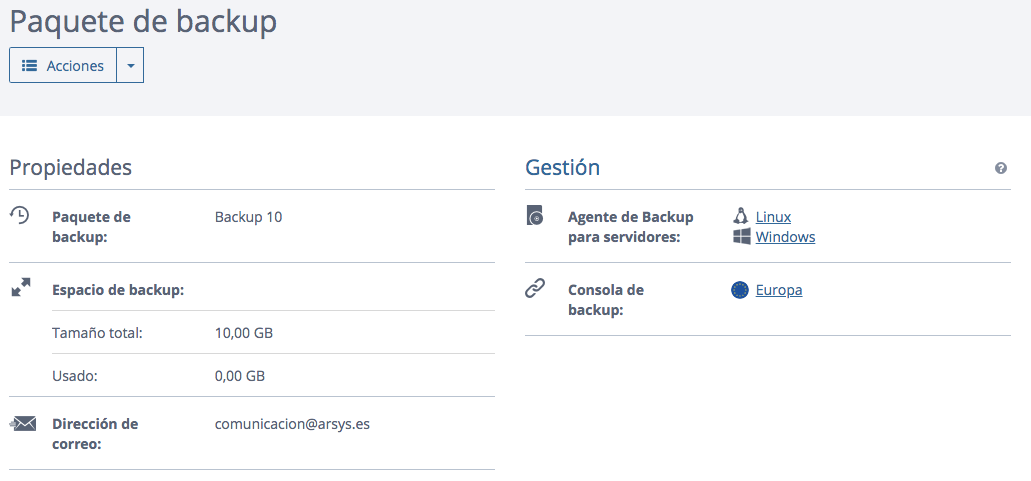
Agente de backup
Desde el panel de control también podemos descargar el Agente de backup, en versiones Linux y Windows, que es básicamente un programa para hacer copias de seguridad de servidores y sirve para comunicar nuestras máquinas con el servicio de backup. El agente de backup se debe instalar una vez en el servidor donde se requiera realizar copias de seguridad. A partir de entonces, podremos configurar copias de manera totalmente personalizada para nuestros servidores, desde la consola de backup.
Consola de backup
A través del enlace Consola de backup accederemos a esta amigable interfaz para configurar y gestionar de manera centralizada todas las copias realizadas en todos los ordenadores, servidores o dispositivos que tengamos.
En la parte de la izquierda de la consola encontramos un menú con las principales opciones :
-
Dispositivos. Aquí se encuentra un listado de todos los dispositivos que tenemos disponibles actualmente para la gestión mediante el servicio Cloud Backup. También se pueden agregar dispositivos, que podrían ser de diversos tipos:
- Ordenadores personales Windows, Mac o Linux.
- Servidores Windows y Linux.
- Dispositivos móviles iOS y Android.
- Hosts de virtualización (VMware ESXi, Hyper-V o Virtuozzo.
- Incluso aplicaciones como SQL Server, Microsoft Exchange Server o Active Directory.
Además, también es posible incluyen opciones para agregar dispositivos de manera manual, gracias al registro de un código obtenido durante la instalación del agente de backup o un token de registro para implementaciones automatizadas de agentes. Una vez agregados los dispositivos es posible configurar de manera muy granular el servicio de copias de seguridad, con criterios como los siguientes:
- Qué se desea copiar (todo el servidor, carpetas determinadas…)
- Cada cuánto tiempo se debe realizar una copia
- El tiempo que permanecerán las copias en el espacio de backup
- Si se desea encriptar la copia de seguridad
- Copias de seguridad. Desde aquí podemos gestionar todas las copias de seguridad de todos los sistemas involucrados en el servicio de backup, de una manera centralizada. Podremos realizar desde aquí también las operativas necesarias para la restauración de las copias de seguridad.
- Actividades. El panel de actividades nos muestra un registro de todas las acciones realizadas en el servicio de backup. Este listado es importante, ya que los procesos de copias de seguridad se realizan de manera automatizada. Así podremos apreciar un registro de todas las actividades que día tras días se están efectuando.
- Alertas. Las alertas nos permiten enterarnos de una manera cómoda de cualquier situación anómala que esté ocurriendo, o que haya ocurrido, en el servicio de backup. Por ejemplo, podríamos saber que no se está realizando copia de un dispositivo en concreto, o cuántos días lleva sin realizarse copia de un servidor determinado. Para mayor facilidad, las alertas también son configurables, por lo que el propio administrador puede establecer los criterios ante los cuales desea ser avisado.
- Configuración. En esta sección accedemos a configuraciones adicionales sobre el servicio, pudiendo realizar acciones y configuraciones en cada sistema sobre el que tengamos el agente de backup instalado.
Como habrás podido comprobar Cloud Connect Backup es una solución muy completa y versátil, capaz de satisfacer las necesidades más exigentes de empresas o profesionales preocupados con la integridad de sus datos.
